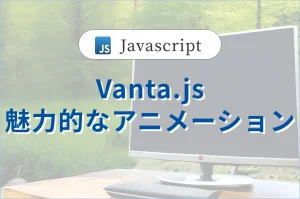【AOS.js】アニメーションライブラリ

AOS.js(Animate On Scroll)は、ウェブページのスクロールに応じて要素をアニメーション表示するための軽量なJavaScriptライブラリです。このライブラリを使用すると、スクロールアニメーションを簡単に実装できます。AOS.jsは、インストールと使用が非常に簡単で、HTMLファイルにスクリプトとスタイルシートを読み込むだけで利用できます。また、多数のアニメーションオプションを提供しており、要素の表示・非表示のアニメーションを細かくカスタマイズできます。
アニメーションはスクロール位置に基づいて自動でトリガー(発火)されるため、ユーザーがページをスクロールするたびに新しいアニメーションが表示されます。AOS.jsはレスポンシブデザインをサポートしており、異なる画面サイズでも適切に動作します。基本的な使用方法としては、まずCDNからAOS.jsを読み込み、JavaScriptコードでAOSを初期化し、アニメーションを適用したいHTML要素にdata-aos属性を追加します。例えば、上方向にフェードインさせたい場合はdata-aos=”fade-up”、アニメーションの持続時間をミリ秒で指定したい場合はdata-aos-duration=”1000″のように記述します。このように、AOS.jsはユーザーエクスペリエンスを向上させるための簡単で効果的なツールです。
今回はAOS.jsをCDNで読み込む方法や、モジュールバンドラを使用した設定。また、カスタマイズについて詳細を記述いたします。参考にしていただければ幸いです。
目次
実装内容
公式リンク
https://michalsnik.github.io/aos
GitHub
https://github.com/michalsnik/aos
特徴
- 実装が簡単で、HTMLタグにdata属性を付与するだけでアニメーションが発火します。
- 属性の変更でアニメーションが実装できる。クラス名の変更は必要がない。
- カスタマイズが可能で、柔軟に対応できます。
- スクロールイベントが自動で発火するため、アニメーションのコントロールがスムーズに行えます。
- スクロールイベントの実装は簡単で、難しい設定は必要ありません。
- 様々なオプションが用意されており、実装の幅が広がります。
コード
CDNで読み込む方法
初期設定
<!DOCTYPE html>
<html lang="ja">
<head>
<meta charset="UTF-8">
<meta name="viewport" content="width=device-width, initial-scale=1.0">
<title>Document</title>
<link rel="stylesheet" href="https://unpkg.com/aos@next/dist/aos.css" />
</head>
<body>
<script src="https://unpkg.com/aos@next/dist/aos.js"></script>
<script>
AOS.init();
</script>
</body>
</html>aos.cssの読み込み
headタグ内に以下を配置します。
<link rel="stylesheet" href="https://unpkg.com/aos@next/dist/aos.css" />aos.jsの読み込み
bodyの閉じタグの直前に以下のscriptを配置します。
<script src="https://unpkg.com/aos@next/dist/aos.js"></script>
<script>
AOS.init();
</script>パッケージマネージャーの使用
モジュールバンドラにはViteを使用しています。
npm i aosimport AOS from "aos";
import "aos/dist/aos.css";
document.addEventListener("DOMContentLoaded", () => {
AOS.init({
duration: 800, // アニメーションの持続時間
once: true, // アニメーションを一度だけ実行
});
});参考までに、当方の環境ではDOMContentLoadedイベントで実装したところうまく機能しました。
アニメーションの実装
deta属性
以下のようにこコードを追加します。
<!DOCTYPE html>
<html lang="ja">
<head>
<meta charset="UTF-8">
<meta name="viewport" content="width=device-width, initial-scale=1.0">
<title>Document</title>
<link rel="stylesheet" href="https://unpkg.com/aos@next/dist/aos.css" />
<style>
.box {
width: 100px;
height: 100px;
background-color: black;
}
</style>
</head>
<body>
<div class="box" data-aos="fade-up"></div><!-- /.box -->
<script src="https://unpkg.com/aos@next/dist/aos.js"></script>
<script>
AOS.init();
</script>
</body>
</html>
実装アニメーション
fade-up
<div class="box" data-aos="fade-up"></div><!-- /.box -->アニメションの種類
フェード アニメーション
- fade
- fade-up
- fade-down
- fade-left
- fade-right
- fade-up-right
- fade-up-left
- fade-down-right
- fade-down-left
フリップ アニメーション
- flip-up
- flip-down
- flip-left
- flip-right
サイド アニメーション
- slide-up
- slide-down
- slide-left
- slide-right
ズーム アニメーション
- zoom-in
- zoom-in-up
- zoom-in-down
- zoom-in-left
- zoom-in-right
- zoom-out
- zoom-out-up
- zoom-out-down
- zoom-out-left
- zoom-out-right
オプションの設定
AOS.init()内に以下のように設定が可能です。ここで設定した内容は全てのアニメーションに適応されます。
// オプションの設定オブジェクトも渡すことができます
// 以下はデフォルト設定
AOS.init({
// グローバル設定:
disable: false, // 以下の値を受け付けます: 'phone', 'tablet', 'mobile', boolean, 式または関数
startEvent: 'DOMContentLoaded', // ドキュメント上で発火するイベントの名前、これによりAOSが初期化されます
initClassName: 'aos-init', // 初期化後に適用されるクラス
animatedClassName: 'aos-animate', // アニメーションに適用されるクラス
useClassNames: false, // trueの場合、スクロール時に`data-aos`の内容をクラスとして追加します
disableMutationObserver: false, // 自動変異検出を無効にします(高度な設定)
debounceDelay: 50, // ウィンドウのリサイズ時に使用されるデバウンスの遅延(高度な設定)
throttleDelay: 99, // ページのスクロール時に使用されるスロットルの遅延(高度な設定)
// `data-aos-*`属性で要素ごとに上書き可能な設定:
offset: 120, // 元のトリガーポイントからのオフセット(px単位)
delay: 0, // 0から3000までの値、50ms単位
duration: 400, // 0から3000までの値、50ms単位
easing: 'ease', // AOSアニメーションのデフォルトのイージング
once: false, // アニメーションが一度だけ実行されるかどうか - 下にスクロールする間
mirror: false, // 要素がスクロールして過ぎ去った時にアニメーションが逆再生されるかどうか
anchorPlacement: 'top-bottom', // ウィンドウに対する要素の位置を定義して、アニメーションをトリガーします
});カスタマイズ
コード
アニメーションのカスタマイズは以下のように設定します。
/* アニメーションの実装前 */
[data-aos="fade-left-custom"] {
transform: translateX(10px);
opacity: 0;
transition-property: transform, opacity;
}
/* アニメーション実装後 */
.aos-animate.fade-left-custom {
transform: translateY(0);
opacity: 1;
}解説
以下はfade-leftの横の移動を10pxにカスタムする例です。
data-aos="fade-left-custom"という属性を持つ要素に適用されます。「fade-left-custom」この名前は何でも良い。transform: translateX(10px);:この要素は、水平方向に10ピクセル右に移動します。opacity: 0;:要素は透明(見えない状態)です。transition-property: transform, opacity;:transformとopacityプロパティに対してトランジション(アニメーション)が適用されることを示しています。- .aos-animate.fade-left-customこのようにクラスをつなげることで、アニメーションが実装されます。
- スクロールイベントは変更しなくても良いため、簡単にカスタムすることができます。
まとめ
- アニメーションが簡単に実装できる
- スクロールイベント等、難しい設定は必要がない
- カスタマイズも容易にできる
- 様々なオプションも準備されている
- アニメーションの付与にはdata属性を使用する